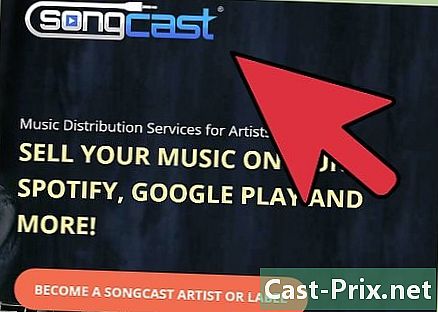आयफोन वरून डेटा कसा बॅकअप घ्यावा
लेखक:
John Stephens
निर्मितीची तारीख:
21 जानेवारी 2021
अद्यतन तारीख:
29 जून 2024

सामग्री
या लेखात: आयक्लॉड वापरणे आयट्यून्सस एक लेखाचा बेलगाम आयफोनसॅमरी संदर्भ
आपला डेटा गमावण्यापासून वाचण्यासाठी किंवा आपण आपला आयफोन रीसेट करू इच्छित असल्यास आपण त्यात असलेल्या सर्व माहितीचा बॅकअप तयार करू शकता. फोटो, संपर्क किंवा कॅलेंडर सारखा डेटा आयक्लॉड किंवा आपल्या डेस्कटॉपवर जतन केला जाऊ शकतो.
पायऱ्या
पद्धत 1 आयक्लॉड वापरुन
-

आत जा सेटिंग्ज. आत राखाडी केलेल्या चाकांच्या प्रतिमेसह हा राखाडी अनुप्रयोग आहे. हे सहसा आपल्या मुख्यपृष्ठ स्क्रीनवर असते. -
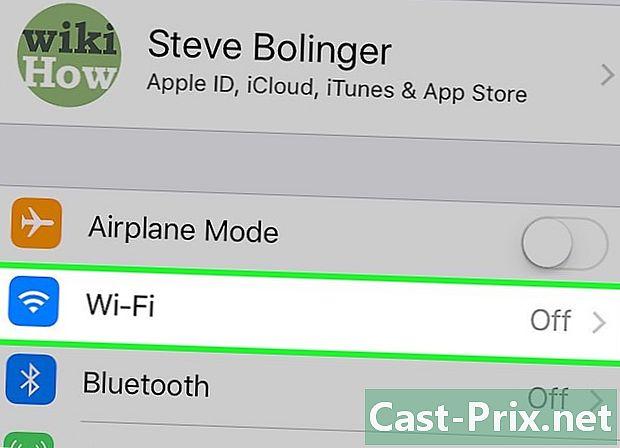
वाय-फाय टॅप करा. हा पर्याय सेटिंग्ज मेनूच्या शीर्षस्थानी आहे.- बॅकअपसाठी वाय-फाय कनेक्शन आवश्यक आहे.
-
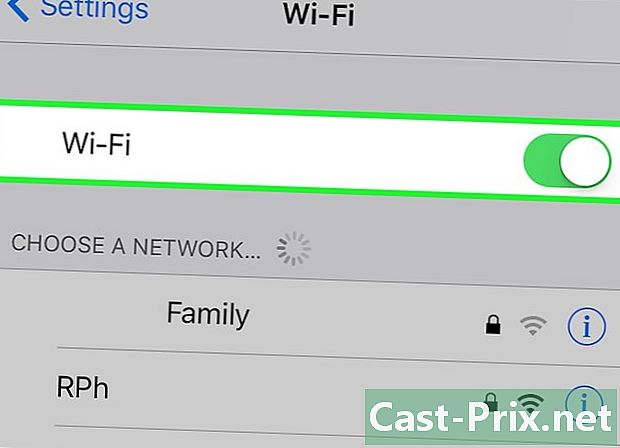
स्विच स्लाइड करा वाय-फाय स्थितीत चालू. स्विच हिरवा होईल. -
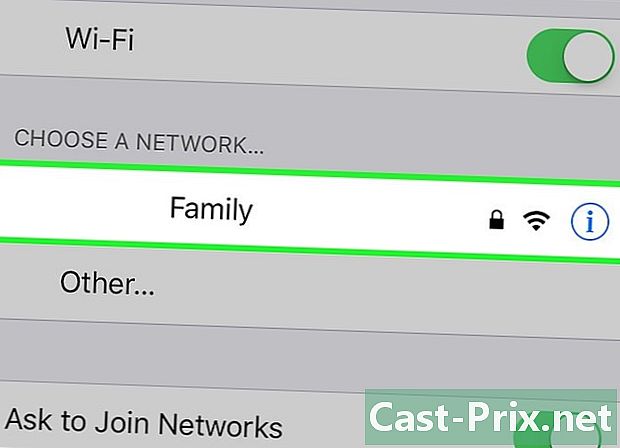
वाय-फाय नेटवर्क टॅप करा. या विभागातून दिसणार्या सूचीतून नेटवर्क निवडा नेटवर्क निवडा मेनू वरुन- सूचित केले असल्यास, आपला संकेतशब्द प्रविष्ट करा.
-
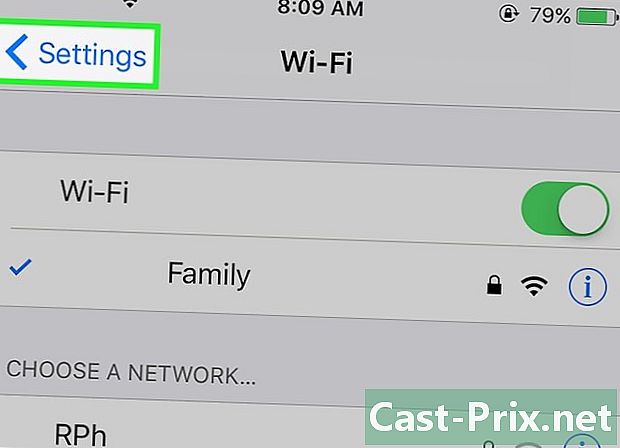
सेटिंग्जवर परत या. वाय-फाय सेटिंग्ज स्क्रीन वरून दाबा सेटिंग्ज मुख्य सेटिंग्ज स्क्रीनवर परत जाण्यासाठी शीर्षस्थानी डावीकडे. आपण अॅप देखील लाँच करू शकता सेटिंग्ज जसे आपण सर्व काही वेळेवर केले. -

आपला Appleपल आयडी टॅप करा. हा विभाग स्क्रीनच्या शीर्षस्थानी आहे आणि त्यात आपण आपले नाव आणि एखादी प्रतिमा जोडली असेल तर ती आहे.- आपण कनेक्ट केलेले नसल्यास दाबा (आपले डिव्हाइस) शी कनेक्ट करा, आपला IDपल आयडी आणि संकेतशब्द प्रविष्ट करा आणि दाबा लॉगिन.
- आपण जुन्या डीओएस आवृत्ती वापरत असल्यास, आपल्याला कदाचित या टप्प्यात जाण्याची आवश्यकता नाही.
-
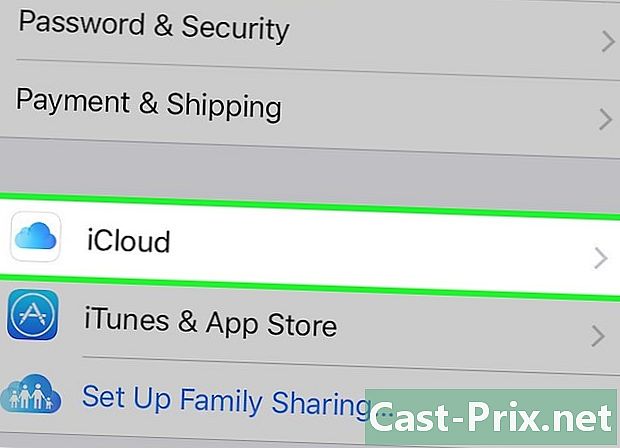
आयक्लॉड निवडा. हा पर्याय मेनूच्या दुसर्या विभागात आहे. -
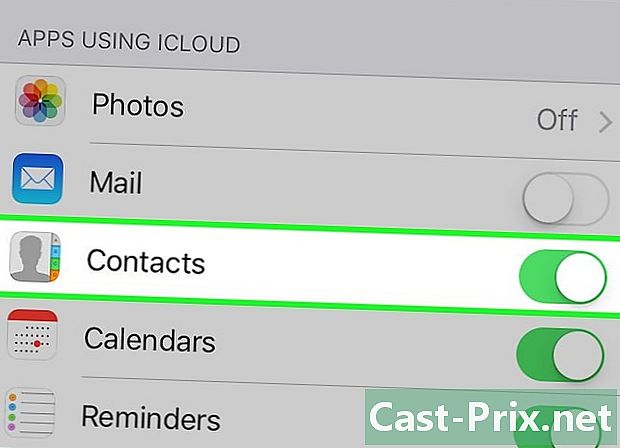
बॅक अप घेण्यासाठी आयक्लॉड डेटा निवडा. आपल्या आयफोनच्या बॅकअपसाठी त्यांचा डेटा समाविष्ट करण्यासाठी सूचीबद्ध अनुप्रयोगांच्या पुढील बटणे (उदाहरणार्थ नोट्स किंवा कॅलेंडर) ड्रॅग करा.- आपण सक्षम केलेला अनुप्रयोग डेटा (पांढर्या स्विचच्या पुढे) जतन होणार नाही.
-
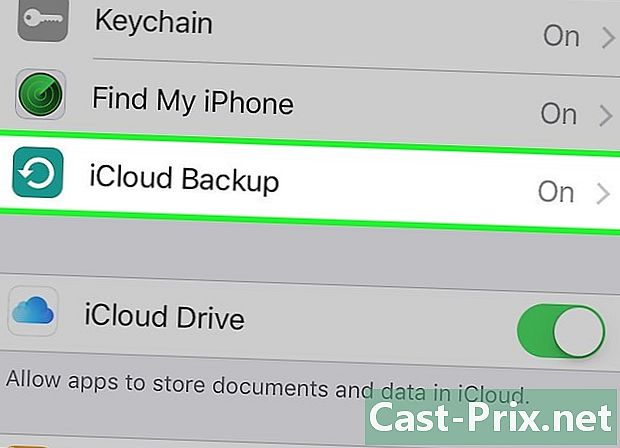
आयक्लॉड बॅकअप टॅप करा. हा पर्याय दुस section्या विभागात अगदी तळाशी आहे. -

स्विच स्लाइड करा आयक्लॉड बॅकअप स्थितीत चालू. स्विच हिरवा होईल, याचा अर्थ असा की जेव्हा आपला आयफोन प्लग इन केलेला असेल आणि Wi-Fi नेटवर्कशी कनेक्ट केलेला असेल तेव्हा आपला आयफोन आपल्या आयक्लॉड खात्यात जतन होईल. -
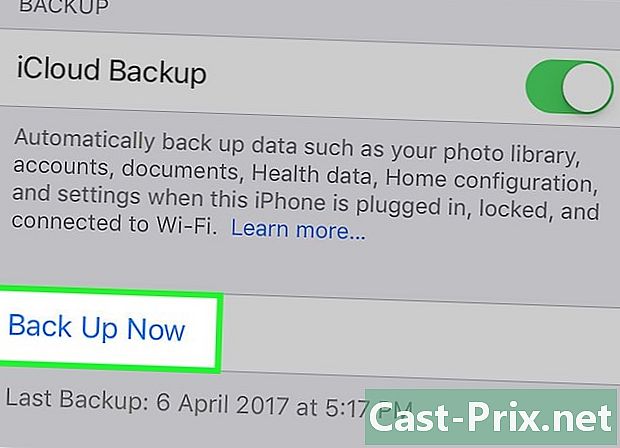
निवडा आता जतन करा. हा पर्याय बॅकअप सुरू करतो. प्रक्रियेस थोडा वेळ लागू शकेल, परंतु आपण संपूर्ण आयफोनमध्ये आपला आयफोन वापरणे सुरू ठेवू शकता.- एकदा प्रक्रिया पूर्ण झाल्यावर, आपल्याकडे आयक्लॉडमध्ये एक जतन केलेला बॅकअप असेल जो आपण आवश्यक असल्यास आपला आयफोन पुनर्संचयित करण्यासाठी वापरू शकता.
पद्धत 2 आयट्यून्स वापरणे
-
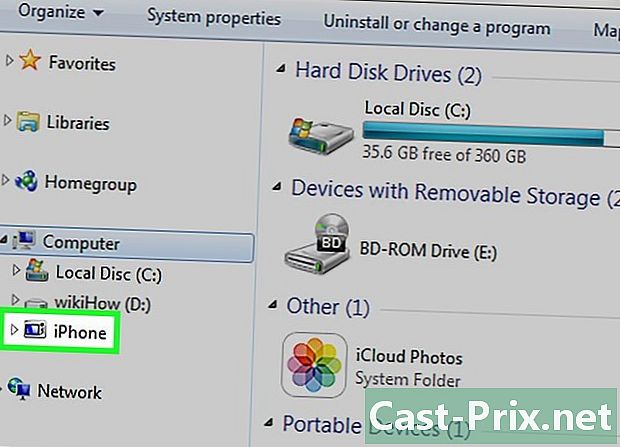
आपल्या संगणकावर आपला आयफोन कनेक्ट करा. आपल्या संगणकावर आपला आयफोन कनेक्ट करण्यासाठी आपल्या डिव्हाइससह आला केबल वापरा.- आपण प्रथमच आपले डिव्हाइस एकमेकांशी कनेक्ट करत असल्यास, आपल्याला प्रथम दाबावे लागेल विश्वास ठेवणे आपल्या आयफोनच्या स्क्रीनवर.
-
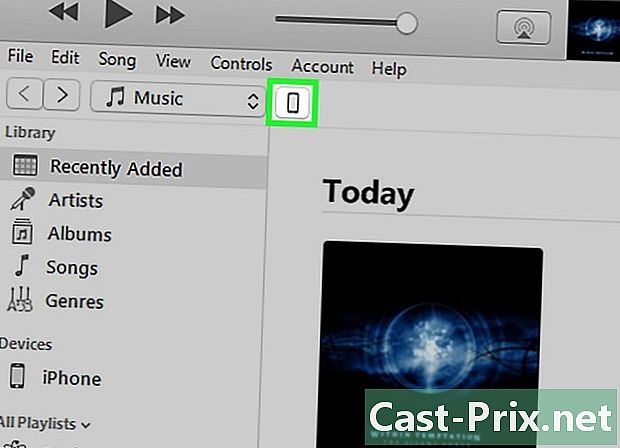
आपल्या आयफोन चिन्हावर क्लिक करा हे विंडोच्या शीर्षस्थानी चिन्हांच्या पंक्तीमध्ये काही सेकंदानंतर दिसून आले पाहिजे.- हे स्क्रीन उघडेल सारांश.
-

आपला आयफोन अनलॉक करा. आपला आयफोन प्रवेश कोडसह लॉक केलेला असल्यास, आपण बॅकअप प्रक्रिया सुरू करण्यापूर्वी आपल्याला तो अनलॉक करण्याची आवश्यकता असेल. -
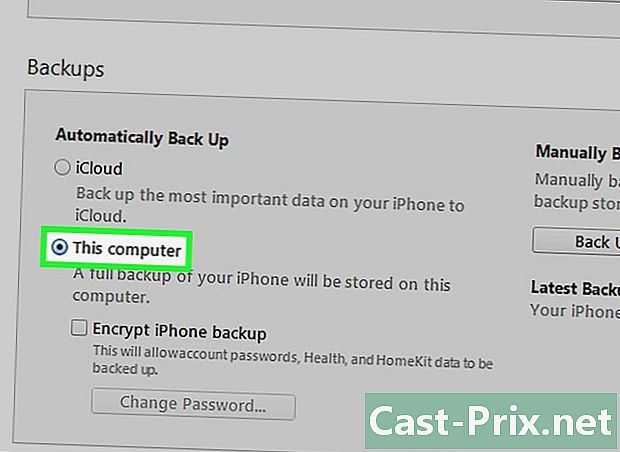
यावर क्लिक करा हा संगणक. हा पर्याय विभागात आहे सुरक्षित आणि आयट्यून्सला आपल्या संगणकावर आपल्या आयफोनचा बॅक अप घेण्यास अनुमती देते. हे आपल्या आयक्लॉडवर आपल्यास संग्रहणाची जागा वाचवेल. प्रत्येक वेळी आपण आपल्या डिव्हाइसची संकालन कराल तेव्हा बॅकअप देखील तयार केला जाईल.- आपण आपला संकेतशब्द, होमकीट डेटा किंवा आरोग्य आणि क्रियाकलाप डेटा जतन करू इच्छित असल्यास, आपल्याला म्हणणारा बॉक्स तपासणे आवश्यक आहे आयफोन बॅकअप कूटबद्ध करा आणि एक संकेतशब्द तयार करा जो आपणास अधिलिखित करण्याचा धोका नाही.
-

आता सेव्ह क्लिक करा. हे बॅकअप प्रक्रिया सुरू करेल.- आपल्याला आपल्या आयट्यून्स लायब्ररीमधील अनुप्रयोगांचा बॅकअप घेण्यास सांगितले जाऊ शकते. आपण इतर स्त्रोतांकडून ती स्थापित केली असल्यास किंवा आपण आपल्या आयफोनवर केलेल्या आयट्यून्स लायब्ररी खरेदीकडे हस्तांतरित न केल्यास हे होईल. हे अनुप्रयोग केवळ आपल्या लायब्ररीत जोडले गेले असल्यास पुनर्संचयित केले जाऊ शकतात.
- आपल्याला आपल्या आयट्यून्स लायब्ररीमध्ये आपल्या आयफोनमधून खरेदी हस्तांतरित करण्यास सांगितले जाऊ शकते (आपण आपल्या फोनवर अॅप्स स्थापित केले असल्यास परंतु नवीन खरेदी स्वयंचलितपणे डाउनलोड करण्यासाठी आयट्यून्स सेट केले नसल्यास).
-
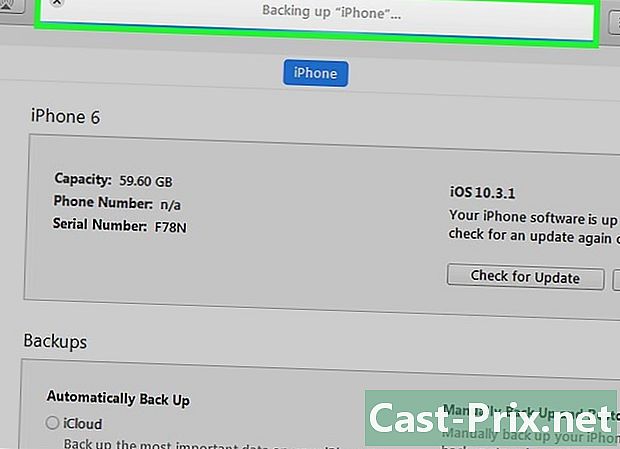
बॅकअप समाप्त होण्याची प्रतीक्षा करा. एकदा आपण अॅप्स किंवा डाउनलोड केलेल्या बॅक अपची पुष्टी केली किंवा न केल्यास, आपला फोन आपल्या संगणकावर आपल्या सामग्रीचा बॅक अप घेण्यास सुरूवात करेल. आयट्यून्स विंडोच्या वरच्या बाजूला असलेल्या प्रगती पट्टी आपल्याला प्रक्रिया कशी चालते याची कल्पना देते.- आयट्यून्स कॅमेरा रोलमधील आपली सेटिंग्ज, संपर्क, अॅप डेटा, फोटो आणि फोटो जतन करेल. हे आपल्या लायब्ररीत संकालित केलेले संगीत, व्हिडिओ किंवा पॉडकास्ट आणि इतर माध्यमांनी जोडलेले अन्य मीडिया जतन करणार नाही. या फायली पुनर्संचयित प्रक्रियेनंतर आयट्यून्ससह पुन्हा समक्रमित करण्याची आवश्यकता आहे.
- आपल्या आयफोनची बॅकअप फाइल फोल्डरमध्ये सेव्ह केली आहे मीडिया iTunes आहे.
कृती 3 बेलगाम आयफोनचा बॅक अप घ्या
-
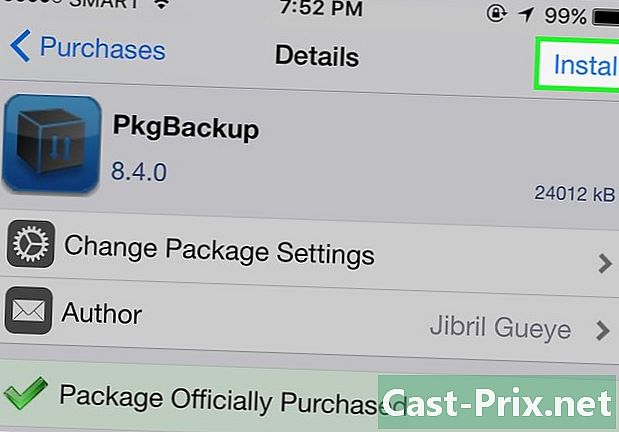
PKGBackup डाउनलोड करा. जर आपला आयफोन बेलबंद नसेल तर, आयट्यून्स आणि आयक्लॉड बॅकअप पर्याय तृतीय-पक्ष अनुप्रयोग स्थापित केल्याशिवाय आपल्या डेटाचा सुरक्षितपणे बॅक अप घेण्याइतपत असतील. बेलगाम असल्यास आपल्या अनुप्रयोगांचा आणि डेटाचा बॅक अप घेण्यासाठी आपल्याला पीकेबीएकअप सारख्या अनुप्रयोगाची आवश्यकता असेल.- आपण बेलगाम आयफोन वापरत असल्यास पीकेजीबॅकअप सायडियाकडून डाउनलोड केला जाऊ शकतो.
-
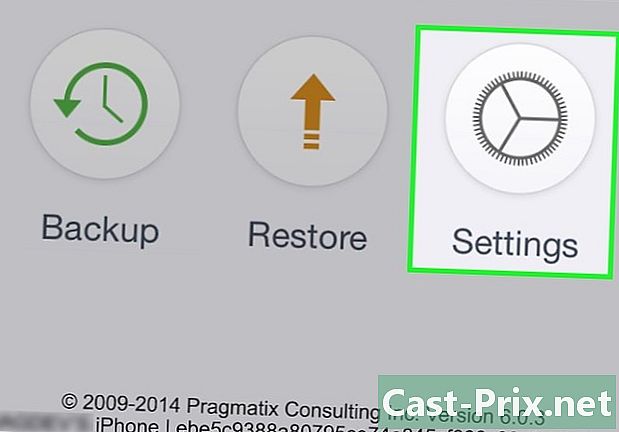
PKGBackup प्रारंभ करा आणि सेटिंग्ज टॅप करा. ही पद्धत आपल्याला आपल्या बॅकअपचे स्थान निवडण्याची परवानगी देईल. आपण ड्रॉपबॉक्स, वन ड्राईव्ह किंवा Google ड्राइव्ह सारख्या भिन्न ऑनलाइन स्टोरेज सेवांशी कनेक्ट करू शकता. आपण आपला बॅकअप एफटीपी सर्व्हरवर देखील पाठवू शकता.- मेनू सेटिंग्ज (सेटिंग्ज) आपल्याला बॅकअप वेळापत्रक सेट करण्याची परवानगी देखील देईल.
-

बॅकअप टॅप करा. मुख्य स्क्रीनवर परत या आणि दाबा बॅकअप (सुरक्षा बॅकअप). हे आपल्याला जतन करण्याची सामग्री निवडण्याची परवानगी देईल. आपण डिस्प्ले दरम्यान स्विच करू शकता आणि आपल्या अॅपल अॅप्स, अॅप स्टोअर अॅप्स, सायडिया अनुप्रयोग किंवा आपल्या फोनवर संग्रहित फायली पाहू शकता.- बॅकअप सक्षम किंवा अक्षम करण्यासाठी, प्रत्येक आयटमच्या उजवीकडे सेव्ह चिन्ह टॅप करा.
-
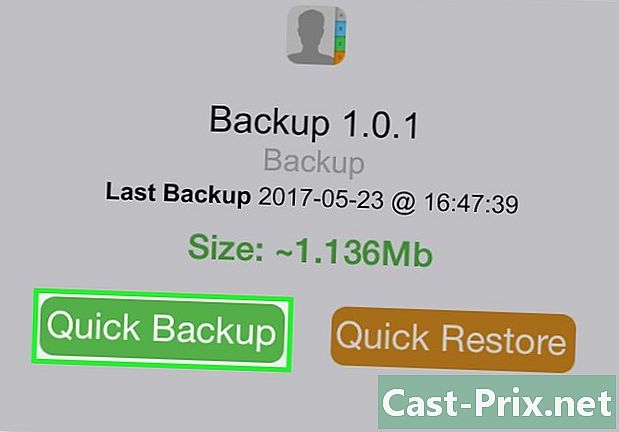
बॅकअप प्रक्रिया प्रारंभ करा. एकदा आपण सर्व अनुप्रयोग निवडले, सर्व समन्वय (सेटिंग्ज) आणि आपण जतन करू इच्छित सर्व फायली, आपण प्रक्रिया प्रारंभ करू शकता. बॅकअपचा कालावधी आपण कशाचा बॅक अप घेतला आणि आपण परिणामी फाईल ऑनलाइन स्टोरेज सेवेवर हस्तांतरित कराल की नाही यावर अवलंबून असेल.- आयट्यून्स आपल्या सर्व अनुप्रयोगांसाठी सेटिंग्स जतन करेल, अगदी बेलगाम केलेल्या. तथापि, हे आपल्या प्रतिबंधित अनुप्रयोगांचा बॅक अप घेणार नाही. पीकेजीबॅकअप आपल्याला आपले अनुप्रयोग द्रुतपणे डाउनलोड करण्याची परवानगी देईल आणि समन्वय ITunes वरून बॅकअप पुनर्संचयित केल्यानंतर बेलगाम.